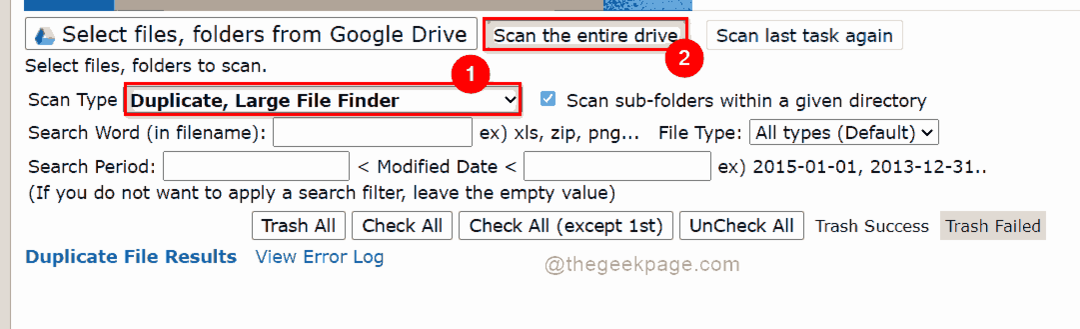- Το Gmail περιλαμβάνει ευέλικτη αναζήτηση χειριστές για το χρήστες να βρω μηνύματα ηλεκτρονικού ταχυδρομείου με.
- Αυτός ο οδηγός σας λέει πώς χρήστες μπορούν να αναζητήσουν μηνύματα ηλεκτρονικού ταχυδρομείου με την ημερομηνία του Gmail χειριστές.
- Μας Ιστός και σύννεφο Το hub περιλαμβάνει ένα πλήθος άρθρων για το Gmail και άλλο ιστό εφαρμογές.
- Ή μπορείτε να περιηγηθείτε σε άλλα άρθρα του Gmail και άλλες χρήσιμες πληροφορίες στο Ιστοσελίδα Gmail.

Αυτό το λογισμικό θα επιδιορθώσει κοινά σφάλματα υπολογιστή, θα σας προστατεύσει από την απώλεια αρχείων, κακόβουλο λογισμικό, αστοχία υλικού και θα βελτιστοποιήσετε τον υπολογιστή σας για μέγιστη απόδοση. Διορθώστε τα προβλήματα του υπολογιστή και αφαιρέστε τους ιούς τώρα σε 3 εύκολα βήματα:
- Κατεβάστε το Εργαλείο επισκευής υπολογιστή Restoro που συνοδεύεται από κατοχυρωμένες τεχνολογίες (διαθέσιμο δίπλωμα ευρεσιτεχνίας εδώ).
- Κάντε κλικ Εναρξη σάρωσης για να βρείτε ζητήματα των Windows που θα μπορούσαν να προκαλέσουν προβλήματα στον υπολογιστή.
- Κάντε κλικ Φτιάξ'τα όλα για να διορθώσετε ζητήματα που επηρεάζουν την ασφάλεια και την απόδοση του υπολογιστή σας
- Το Restoro κατεβάστηκε από 0 αναγνώστες αυτόν τον μήνα.
Gmail είναι ένα από τα μεγαλύτερα εφαρμογές webmail για αποστολή και λήψη email.
Ένα από τα καλά πράγματα για το Gmail είναι το ευέλικτο βοηθητικό πρόγραμμα αναζήτησης που επιτρέπει στους χρήστες να αναζητούν μηνύματα ηλεκτρονικού ταχυδρομείου κατά ημερομηνία με διάφορους τρόπους.
Έτσι μπορείτε να βρείτε το δικό σας Email Gmail με αναζητήσεις ημερομηνίας.
Πώς μπορώ να πραγματοποιήσω αναζήτηση κατά ημερομηνία στο Gmail;
1. Αναζήτηση email πριν ή μετά από καθορισμένες ημερομηνίες
Για να ξεκινήσετε αυτήν τη διαδικασία, ανοίξτε πρώτα το λογαριασμό σας στο Gmail στο πρόγραμμα περιήγησης που προτιμάτε και κάντε κλικ στο κουμπί Εισερχόμενα / Εξερχόμενα από την αριστερή πλευρά της οθόνης.
Μετά, απλώς κάντε κλικ στο πλαίσιο Αναζήτηση και ακολουθήστε τα βήματα που περιγράφονται παρακάτω ανάλογα με την εργασία σας:
Αναζήτηση μέσω email πριν από μια συγκεκριμένη ημερομηνία

- Εισαγω πριν: ΕΕΕΕ / ΜΜ / ΗΗ στο πλαίσιο αναζήτησης και πατήστε Enter για να βρείτε μηνύματα ηλεκτρονικού ταχυδρομείου με ημερομηνία πριν από την καθορισμένη ημερομηνία.
- Αντικαθιστώ ΕΕΕΕ / ΜΜ / ΗΗ σε αυτήν την αναζήτηση με πραγματική ημερομηνία.
Για παράδειγμα, η είσοδος πριν: 2020/02/23 θα βρει τα email που λαμβάνονται / αποστέλλονται μετά τις 2 Φεβρουαρίου 2020.
Αναζήτηση μέσω email μετά από μια συγκεκριμένη ημερομηνία
Εκτελέστε μια σάρωση συστήματος για να ανακαλύψετε πιθανά σφάλματα

Κατεβάστε το Restoro
Εργαλείο επισκευής υπολογιστή

Κάντε κλικ Εναρξη σάρωσης για να βρείτε ζητήματα Windows.

Κάντε κλικ Φτιάξ'τα όλα για την επίλυση προβλημάτων με τις κατοχυρωμένες τεχνολογίες.
Εκτελέστε σάρωση υπολογιστή με Restoro Repair Tool για να βρείτε σφάλματα που προκαλούν προβλήματα ασφαλείας και επιβράδυνση. Αφού ολοκληρωθεί η σάρωση, η διαδικασία επισκευής θα αντικαταστήσει τα κατεστραμμένα αρχεία με νέα αρχεία και στοιχεία των Windows.

Για αναζήτηση email μετά από μια καθορισμένη ημερομηνία, πληκτρολογήστε μετά: ΕΕΕΕ / ΜΜ / ΗΗ στο πλαίσιο αναζήτησης και πατήστε το πλήκτρο Enter, αφού αντικαταστήσετε τη μορφή ημερομηνίας με την πραγματική ημερομηνία που σας ενδιαφέρει.
Για παράδειγμα, η είσοδος μετά: 2020/02/23 θα βρει τα email που λαμβάνονται / αποστέλλονται μετά τις 2 Φεβρουαρίου 2020.
Αναζήτηση μέσω email πριν και μετά από μια συγκεκριμένη ημερομηνία
Τύπος μετά: ΕΕΕΕ / ΜΜ / ΗΗ πριν: ΕΕΕΕ / ΜΜ / ΗΗ στο πλαίσιο αναζήτησης.
Για παράδειγμα, η είσοδος μετά: 2020/01/01 πριν: 2020/05/01 θα βρει μηνύματα ηλεκτρονικού ταχυδρομείου με ημερομηνία 1 Ιανουαρίου 2020 και 1 Μαΐου 2020.
Σημείωση: Μπορείτε επίσης να συνδυάσετε αυτές τις αναζητήσεις ημερομηνίας με λέξεις-κλειδιά προσθέτοντας λέξεις-κλειδιά αναζήτησης στο τέλος αυτών. Για παράδειγμα, η είσοδος μετά: 2020/01/01 ποδόσφαιρο θα βρουν μηνύματα ηλεκτρονικού ταχυδρομείου που ελήφθησαν μετά την 1η Ιανουαρίου 2020, τα οποία περιλαμβάνουν τη λέξη-κλειδί ποδοσφαίρου.
2. Αναζήτηση για μηνύματα ηλεκτρονικού ταχυδρομείου παλαιότερα ή νεότερα από μια καθορισμένη περίοδο
- Επιλέξτε τα Εισερχόμενά σας στο Gmail ή Απεσταλμένα για αναζήτηση email.
- Κάντε κλικ στο πλαίσιο αναζήτησης στο επάνω μέρος του Gmail.
- Εισαγω παλαιότερο_ από: 3μ για αναζήτηση μηνυμάτων ηλεκτρονικού ταχυδρομείου που ελήφθησαν περισσότερο από τρεις μήνες πριν. Για να αναζητήσετε μηνύματα ηλεκτρονικού ταχυδρομείου που ελήφθησαν πριν από περισσότερες από τρεις ημέρες ή χρόνια, θα πρέπει να εισαγάγετε old_than: 3d ή old_than: 2y.

- Για να αναζητήσετε μηνύματα ηλεκτρονικού ταχυδρομείου που λαμβάνονται ή αποστέλλονται λιγότερο από τρεις μήνες, πληκτρολογήστε νεότερο_ από: 3μ στο πλαίσιο αναζήτησης. Αντικαταστήστε το M σε αυτό το ερώτημα αναζήτησης με Y ή D για χρόνια και ημέρες.
- Μπορείτε επίσης να συνδυάσετε το νεότερο_than και μεγαλύτερος από αναζήτηση ερωτημάτων με αυτά μετά και πριν. Για παράδειγμα, η είσοδος μετά: 2019/8/01 Πάνω από 3 μήνες θα βρήκαν μηνύματα ηλεκτρονικού ταχυδρομείου που ελήφθησαν μετά την 1η Αυγούστου 2019, τα οποία βρίσκονται στα εισερχόμενά σας για περισσότερο από τρεις μήνες.
3. Αναζήτηση email με Epoch φορές
- Ανοίξτε το Epoch σελίδα μετατροπέα σε πρόγραμμα περιήγησης ιστού.
- Εισαγάγετε μια συγκεκριμένη ημερομηνία και ώρα εντός των ανθρωπίνων ημερομηνιών στα πλαίσια χρονικής σήμανσης που εμφανίζονται απευθείας παρακάτω.

- Κάντε κλικ στο Ανθρώπινη ημερομηνία για τη χρονική σήμανση κουμπί.
- Αντιγράψτε τη χρονική σήμανση εποχής για την ημερομηνία και την ώρα που καταχωρίσατε με το πλήκτρο πρόσβασης Ctrl + C. Μπορείτε να επικολλήσετε αυτήν τη χρονική σήμανση στις αναζητήσεις Gmail με το πλήκτρο πρόσβασης Ctrl + V.
- Στη συνέχεια, ανοίξτε το Σελίδα Gmail.
- Τώρα μπορείτε να συμπεριλάβετε τις χρονικές σημάνσεις σας στα ερωτήματα αναζήτησης για αναζητήσεις χρόνου. Για παράδειγμα, η είσοδος μετά: 1599831840 πριν: 1599846240 Στο πλαίσιο αναζήτησης του Gmail θα βρείτε τα μηνύματα που λαμβάνονται μεταξύ 1,44 μ.μ. και 5.44 μ.μ. στις 9/11/2020 (GMT).
4. Αναζήτηση email κατά ημερομηνία με το μενού φίλτρου
- Κάντε κλικ στο μικρό βέλος στα δεξιά του πλαισίου αναζήτησης του Gmail για να ανοίξετε το μενού φίλτρου που εμφανίζεται ακριβώς παρακάτω.

- Κάντε κλικ στο Ημερομηνία εντός το πλαίσιο για να επιλέξετε μια περίοδο για την αναζήτηση email.
- Στη συνέχεια, επιλέξτε ένα κουμπί ημερολογίου για να επιλέξετε μια ημερομηνία στην οποία θα βασίζεται η αναζήτηση. Για παράδειγμα, επιλέγοντας 6 μήνες και 2020/09/11 θα αναζητούσαν μηνύματα ηλεκτρονικού ταχυδρομείου με ημερομηνία εντός έξι μηνών από τις 11 Σεπτεμβρίου 2020.
- Κάντε κλικ Αναζήτηση επέλεξε Όλα τα μηνύματα. Εναλλακτικά, μπορείτε να επιλέξετε το Inbox ή Απεσταλμένο μήνυμα επιλογές.

- Εάν αναζητάτε μηνύματα ηλεκτρονικού ταχυδρομείου που περιλαμβάνουν μια συγκεκριμένη φράση, εισαγάγετε μια λέξη-κλειδί στο Συμπεριλάβετε τις λέξεις πλαίσιο κειμένου.
- Επίλεξε το Έχει προσκόλληση επιλογή εάν αναζητάτε αρχεία με συνημμένα.
- Εισαγάγετε μια διεύθυνση email στο Από πλαίσιο εάν αναζητάτε μηνύματα ηλεκτρονικού ταχυδρομείου από κάποιον.
- Κάντε κλικ στο Φινίρισμα κουμπί για αναζήτηση.
Έτσι, το Gmail περιλαμβάνει μερικούς εύχρηστους χειριστές για αναζήτηση email κατά ημερομηνία. Εναλλακτικά, μπορείτε να αναζητήσετε μηνύματα ηλεκτρονικού ταχυδρομείου κατά ημερομηνία με το Gmail φίλτρο μενού.
Μπορείτε να βρείτε γρήγορα τα email σας στο Gmail με οποιαδήποτε από τις δύο μεθόδους.
 Εξακολουθείτε να αντιμετωπίζετε προβλήματα;Διορθώστε τα με αυτό το εργαλείο:
Εξακολουθείτε να αντιμετωπίζετε προβλήματα;Διορθώστε τα με αυτό το εργαλείο:
- Κάντε λήψη αυτού του εργαλείου επισκευής υπολογιστή βαθμολογήθηκε Μεγάλη στο TrustPilot.com (η λήψη ξεκινά από αυτήν τη σελίδα).
- Κάντε κλικ Εναρξη σάρωσης για να βρείτε ζητήματα των Windows που θα μπορούσαν να προκαλέσουν προβλήματα στον υπολογιστή.
- Κάντε κλικ Φτιάξ'τα όλα για την επίλυση προβλημάτων με τις κατοχυρωμένες τεχνολογίες (Αποκλειστική έκπτωση για τους αναγνώστες μας).
Το Restoro κατεβάστηκε από 0 αναγνώστες αυτόν τον μήνα.